De DOS-prompt is het laatste overblijfsel van deprimordiaal tijdperk van informatica, meestal bestaande omwille van nostalgie. Tenzij je al sinds de jaren 90 (of eerder) computergebruikt, heb je bijna geen reden om de opdrachtprompt te begrijpen, want waarom zou iemand? Het is een somber spektakel. Ik begin mijn berichten graag met een beetje Windows bashen; het illustreert hoe OS X's Terminal nog steeds relevant is en met elke iteratie groeit. We hebben al besproken hoe u het dashboard en het meldingscentrum kunt uitschakelen en hoe u slagschaduwen uit schermafbeeldingen kunt verwijderen, maar dat is slechts het topje van de spreekwoordelijke ijsberg. Als je leert hoe je deze kracht kunt gebruiken, kun je vaardigheden ontgrendelen waarvan je niet wist dat die bestonden.
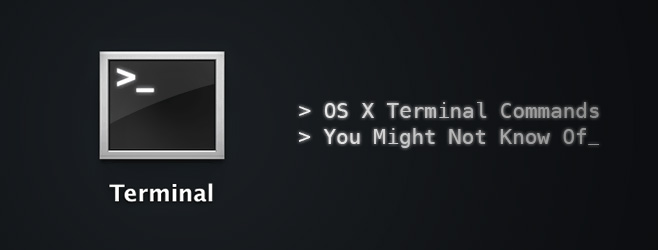
We moeten accepteren dat modern computergebruik dat niet heeftplaats voor typinstructies. Het is een saaie aangelegenheid, ter ere daarvan, we zullen alleen functies vermelden waartoe je exclusief via de terminal toegang hebt (en misschien sommige apps van derden).
Laat je Mac spreken
say your-statement-here
Dit commando spreekt voor zich, u kunt de native text-to-voice-functie activeren door een woord / zin te schrijven, gevolgd door 'zeg'.
Spellen spelen
Zoals we bijna altijd noemen, is OS X gebaseerd op Unixen heeft als zodanig talloze Unix-nalatenschappen geërfd die de migratie naar Mac hebben overleefd. Emacs, een teksteditor, maakt deel uit van het UNIX-systeem, dat wordt geleverd met een paar paaseieren, zoals games. De techniek is eenvoudig. Zoek eerst uw Emacs-versienummer.
cd /usr/share/emacs/; ls
Hiermee wordt uw versienummer weergegeven. De mijne is 22.1. Voer nu het volgende in:
ls /usr/share/emacs/22.1/lisp/play
Vervang 22.1 met welk nummer u ook in de vorige stap hebt verkregen. Je krijgt een map met alle beschikbare games. Maak een notitie of maak een screenshot. Als je Mavericks gebruikt, is de kans groot dat het bijgevoegde screenshot hetzelfde is als wat je hebt.

Schakel nu Emacs in door het in de terminal te schrijven.
emacs
Om toegang te krijgen tot de spellen, drukt u op ‘Esc’ en vervolgens op ‘x’ envoer de naam in van het spel dat je wilt spelen, alleen de naam, geen extensies nodig. Je kunt op elk gewenst moment naar het volgende spel overschakelen door dit proces te herhalen.
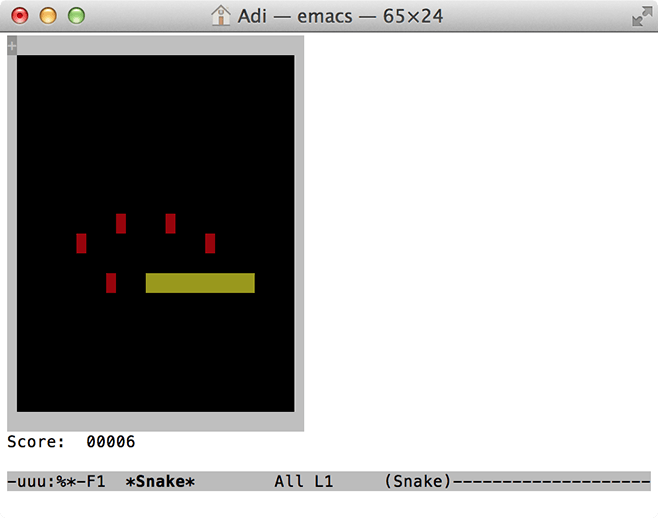
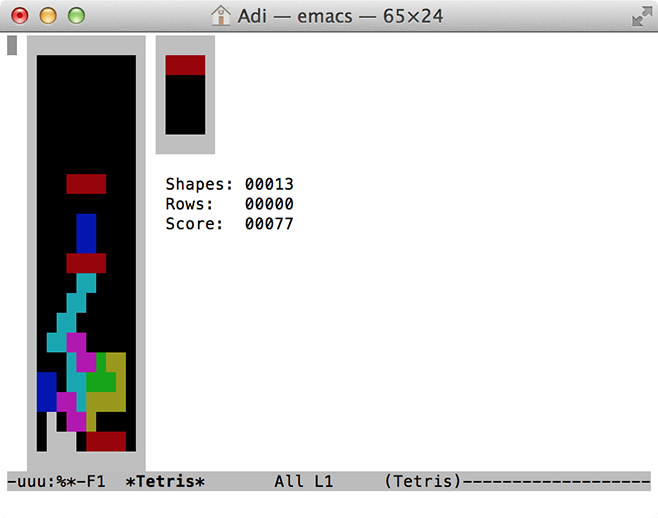
Bekijk Star Wars in ASCII
Over nostalgie gesproken, je kunt echt kijkenStar Wars Episode IV - A New Hope op je Mac afgebeeld met ASCII-kunst. Als u IPV6 gebruikt, wordt u getrakteerd op een gekleurde versie met meer scènes. Als u SSH- en Telnet-toegang hebt en een terminal-app op iOS, kunt u deze daar ook bekijken. Zorg ervoor dat je het formaat van het venster niet wijzigt, anders vervormt het de opstelling van de ASCII-kunst. Voer het onderstaande commando in de terminal in en geniet ervan.
telnet towel.blinkenlights.nl
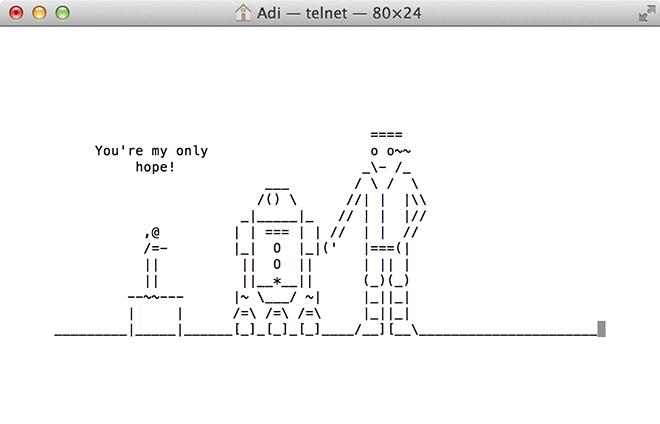
Back-up naar Time Machine naar believen
Als u werkt met Time Capsule of een ander back-upapparaat, kunt u wijzigen hoe vaak er een back-up van uw systeem wordt gemaakt. Voer gewoon in
sudo defaults write /System/Library/Launch Daemons/com.apple.backupd-auto StartInterval -int 1800
Het getal aan het einde van de bovenstaande opdracht vertegenwoordigt seconden, 1800 = 30 minuten. U kunt dit aanpassen aan elke frequentie van back-up naar Time Machine die u wilt.
Resize Image Preview Resolutie
Als u door verschillende voorvertoningen schakelt, doet u datmerk op dat de afbeelding zichzelf telkens opnieuw aanpast aan de nieuwe afbeelding. Dit gedrag is voor sommige, vooral digitale stripliefhebbers, onaangenaam, maar kan worden opgelost met een eenvoudig terminalcommando.
defaults write com.feedface.ffview udn_dont_resize_img_ win 1
Start de app opnieuw en de afbeeldingsvensters blijven nu van een constante grootte. Om dit terug te zetten naar de standaardwaarde, voert u de code opnieuw in en vervangt u de ‘1’ aan het einde door ‘0’.
defaults write com.feedface.ffview udn_dont_resize_img_ win 0
X-Raying Uw mappen
Deze opdracht werkt alleen met Mountain Lion ofeerdere versie van OS X. Snel kijken doet wat het zegt; het geeft je een snel overzicht van elk bestand, geeft je de totale mapgrootte, het aantal bestanden erin, enz. Je kunt nog meer detail krijgen door een röntgenfoto van een map, typ eenvoudig:
defaults write com.apple.finder QLEnableXRayFolders -boolean YES; killall Dock
Voer het volgende in om uit te schakelen
defaults write com.apple.finder QLEnableXRayFolders -boolean FALSE; killall Dock
Onlangs gebruikte apps
Als je graag snel toegang hebt tot je recentgebruikte applicaties, hoef je alleen maar de onderstaande opdracht te kopiëren en te plakken en het wordt een snelkoppeling in je Dock. Om de snelkoppeling te verwijderen, klikt u er met de rechtermuisknop op en ‘Verwijderen uit Dock’.
defaults write com.apple.dock persistent-others -array-add "{ "tile-data" = { "list-type" = 1; }; "tile-type" = "recents-tile"; }"; killall Dock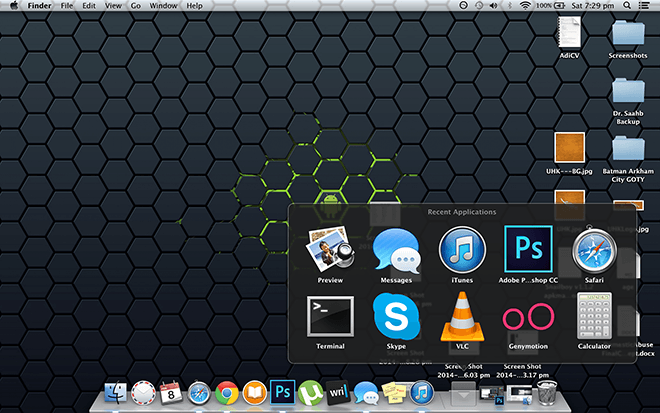
Schermafbeeldingen hernoemen
Wanneer u een screenshot maakt op een Mac, is dit de standaardwaardenaamgevingsconventie is ‘Screen Shot - Date -Time’, als u het wilt wijzigen zodat u het woord "Screenshot" kunt vervangen, gebruikt u de volgende opdracht en vervang "Anything you like" door uw gewenste woord / zin.
defaults write com.apple.screencapture name "Anything you like"; killall SystemUIServer
Als u de standaardwaarde wilt herstellen, gebruikt u:
defaults write com.apple.screencapture name ""; killall SystemUIServer
Toon verborgen bestanden
Natuurlijk, er zijn toepassingen waar je naar kunt kijkenDe verborgen bestanden van OS X, maar u hoeft nergens anders naar te zoeken om toegang tot deze bestanden te krijgen, want er is een zeer eenvoudige opdracht die het werk voor u zal doen:
defaults write com.apple.finder AppleShowAll Files TRUE; killall Finder
Uitschakelen:
defaults write com.apple.finder AppleShowAll Files FALSE; killall Finder
Schakel AirDrop in op oudere Macs
AirDrop is een Mac-functie die is ontworpen om snel engemakkelijk bestanden delen. Ze werken van Mac tot Mac, natuurlijk kunnen dezelfde resultaten worden bereikt met sommige cloudgebaseerde oplossingen of apps voor het delen van bestanden, maar u kunt het ook inschakelen voor oudere Macs, zelfs via ethernet.
defaults write com.apple.NetworkBrowser BrowseAllInterfaces -bool TRUE; killall Finder
Om terug te keren naar de standaardwaarde, voert u in:
defaults write com.apple.NetworkBrowser BrowseAllInterfaces -bool FALSE; killall Finder
Gebruik van bestandssysteem
Als u wilt weten waar uw bestandssysteem het meest wordt gebruikt, schrijft u gewoon
sudo fs_usage
Geef het een minuut om te voltooien en blader vervolgens door de lijst om te zien wat de meeste van uw bronnen in beslag neemt. Ik ontdekte dat Google Chrome de meest belastende app van allemaal is.
Bestanden onderzoeken
Als u een niet-ondersteund bestand tegenkomt maar dat wiltom te weten wat erin zit, kun je het volgende commando gebruiken om de inhoud van het bestand te inspecteren, het zal elk bestand openen, hoewel MP3's en video's eruit zullen zien als wartaal. Dit komt van pas wanneer u corrupte bestanden probeert te herstellen of gewoon een bestand op inhoud wilt onderzoeken. Schrijf gewoon 'kat' gevolgd door het pad dat naar het bestand leidt. Als u niet bekend bent met hoe u door de bestandsstructuren in de terminal van OS X kunt navigeren, klikt u met de rechtermuisknop op het bestand en ‘Info ophalen’, daar ziet u het pad van het bestand. Hieronder is een voorbeeld:
cat /Users/Adi/Desktop/age.md
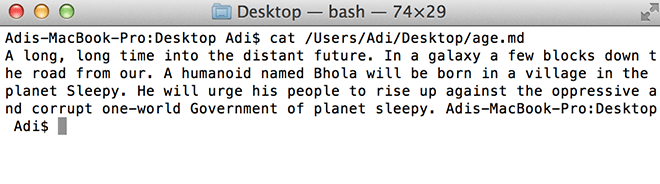
Tekstselectie Uit Snelle weergave
Snel kijken is een optie op de Mac die dit toestaatu om uw tekstdocumenten te bekijken als een voorbeeld van een afbeelding (druk op de spatiebalk in een willekeurig document om te zien), degenen die het gebruiken, weten dat u geen tekst uit Quicklook kunt selecteren en moeten het bestand openen om elementen ervan te kopiëren. Met het onderstaande commando kunt u dat echter precies doen.
defaults write com.apple.finder QLEnableTextSelection -bool TRUE; killall FinderOngedaan maken:
defaults write com.apple.finder QLEnableTextSelection -bool FALSE; killall Finder
Maak een leeg bestand van elke grootte
Dit is belangrijker voor het testen van andere apps,meestal relevant voor codeerders / ontwikkelaars. Met deze opdracht kunt u een leeg bestand van elke gewenste grootte maken. Je kunt het ook noemen wat je ook kiest. de conventie is mkfile [bestandsgrootte] [bestandsnaam]. [bestandsextensie] mkfile 1m bestandsnaam.ext
Schakel de navigatie met twee vingers van Chrome in
Chrome heeft deze gewoonte dat als je er één veegtrichting met beide vingers, ga je naar de vorige of de volgende pagina (afhankelijk van het gebaar), als je, zoals ik, hier last van hebt, kan het worden uitgeschakeld met een eenvoudig commando.
defaults write com.google.Chrome.plist AppleEnableSwipeNavigateWithScrolls -bool FALSE
Start Chrome opnieuw en het is klaar. Als u de functie terug wilt, voert u het volgende in
defaults write com.google.Chrome.plist AppleEnableSwipeNavigateWithScrolls -bool TRUE
Ken je terminalopdrachten die we niet hebben? Deel ze met ons in de reacties hieronder.













Comments